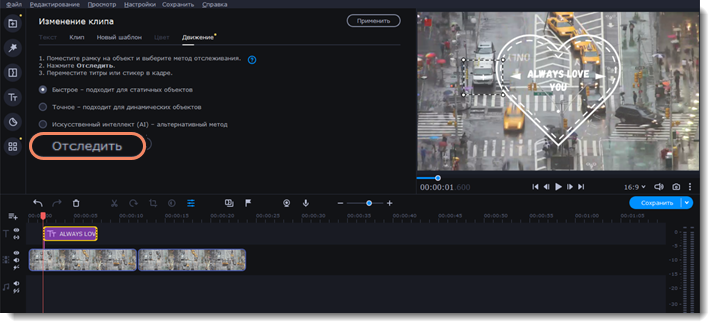|
|
Титры
С помощью титров вы можете наложить на видео любой текст, в том числе дополнить аудио субтитрами или добавить заголовок.
Добавление титров
1. Переключитесь на вкладку титров в верхней левой части окна, чтобы открыть коллекцию стилей. Просмотреть титры на примере можно, щелкнув по нему в списке.
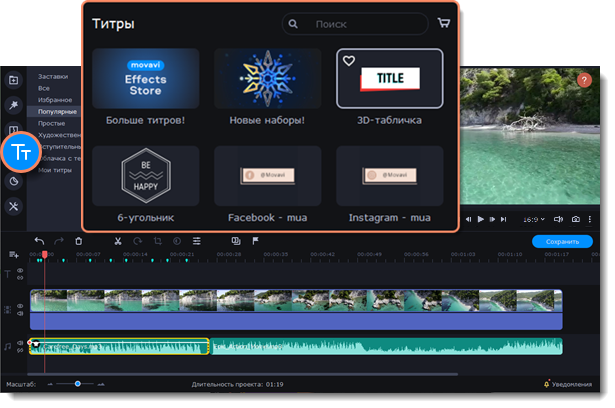
2. Чтобы добавить понравившиеся титры в проект, перетащите иконку нужного титра на трек титров в верхней части монтажного стола. Нажмите значок сердечка  , чтобы добавить титры в Избранное.
, чтобы добавить титры в Избранное.
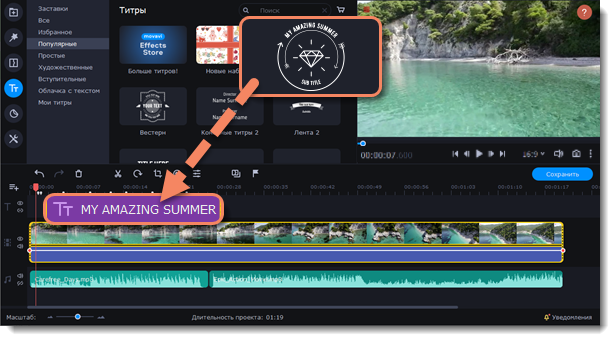
3. Чтобы показать в одном кадре несколько титров одновременно, расположите ленты титров одну под другой на монтажном столе.
Также добавить титры можно, кликнув по ним правой кнопкой мыши. В контекстном меню можно выбрать место, куда добавить титры.
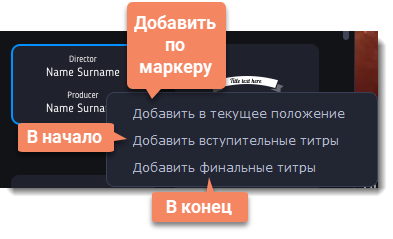
Редактирование титров
1. Чтобы изменить текст титров, дважды нажмите на титр в плеере, на клип на монтажном столе или воспользуйтесь полем для редактирования титров.
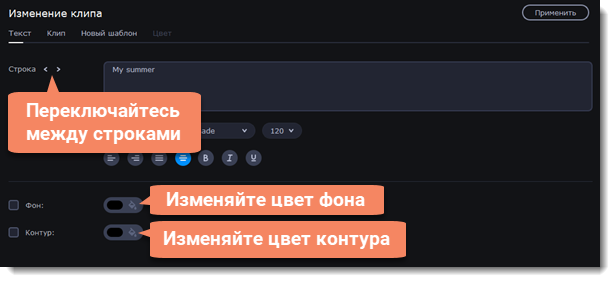
2. Чтобы настроить внешний вид титров, дважды щелкните по клипу титров на монтажном столе. Появится панель редактирования титров, где можно выбрать шрифт, цвет, размер и выравнивание титров. При желании к титрам можно добавить контур, поставив галочку рядом с соответствующим пунктом в нижней части панели редактирования. Также можно добавить цвет фона.
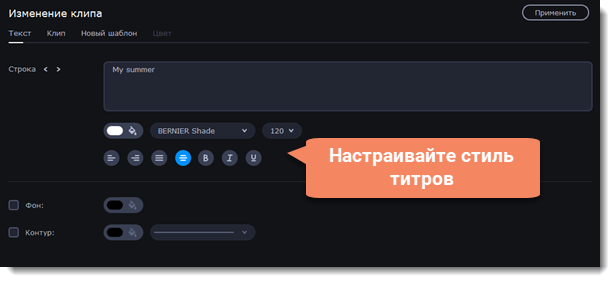
3. Чтобы изменить длительность показа титров и скорость анимации, выберите вкладку Клип.
4. Для изменения цвета декоративных элементов (рамок, лент и др.) выделите нужные элементы в плеере и нажмите на вкладку Цвет в панели редактирования титров.
5. Чтобы сохранить настройки титров и выйти из режима редактирования, нажмите Применить.
Перемещение титров
Во вкладке Движение титры можно привязать к движущемуся объекту, и они будут следовать за ним.
1. В настройках титров перейдите во вкладку Движение.
2. Выберите метод отслеживания:
-
Быстрый для статичных и малоподвижных объектов.
-
Точный для движущихся объектов.
-
Искусственный интеллект автоматически подберет оптимальные настройки отслеживания для любых объектов.
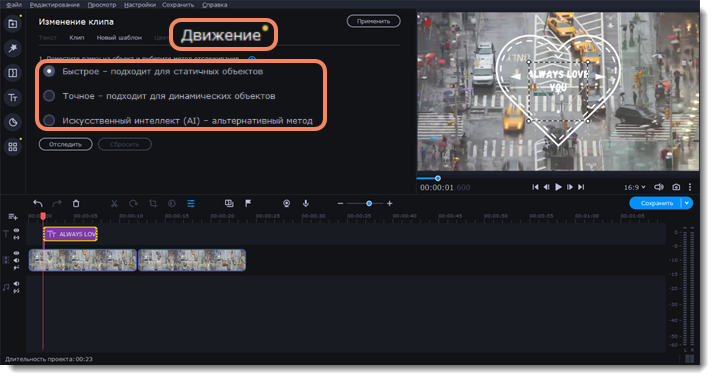
3. В плеере установите рамку на объекте, который хотите отследить.
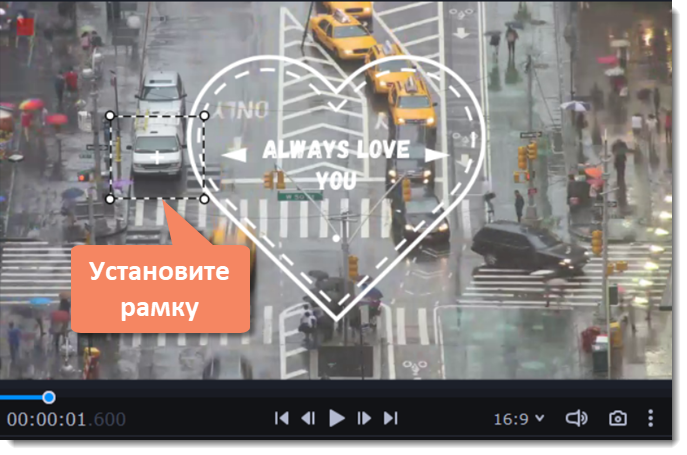
4. Нажмите Отследить, чтобы привязать титры к объекту.